
楽天銀行からコインチェックに入金する方法を教えて!
画像付きで分かりやすく教えてほしい。
こちらの記事では、こんなお悩みを解決します。
「仮想通貨の口座(コインチェック)へ入金」って聞くと、何だか難しそうに聞こえますよね。でも大丈夫!超簡単です!!



スマホ1つでパパッと出来ちゃうよ。
生活の中で銀行振込をする機会があると思いますが、それと何ら変わりないです。
こちらでは、実際に私が楽天銀行からコインチェックへ入金した際の、スクショ画像15枚を使って丁寧に解説していきます。



見たまま同じようにやれば、簡単にできるよ♪
- コインチェックの3つの入金方法について
- コインチェックアプリのログイン方法
- 楽天銀行から入金する方法
コインチェックの3つの入金方法
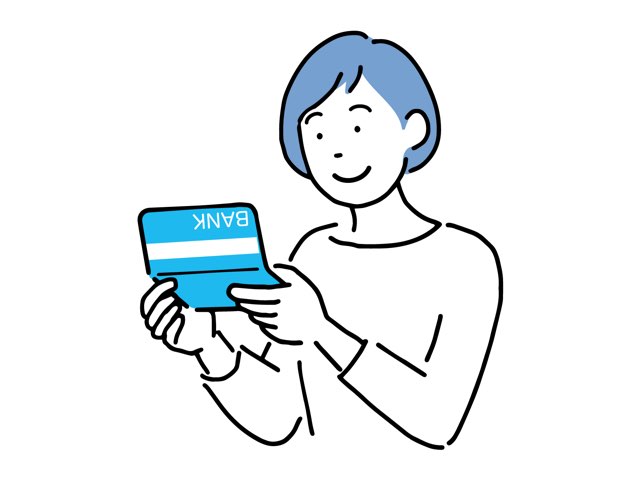
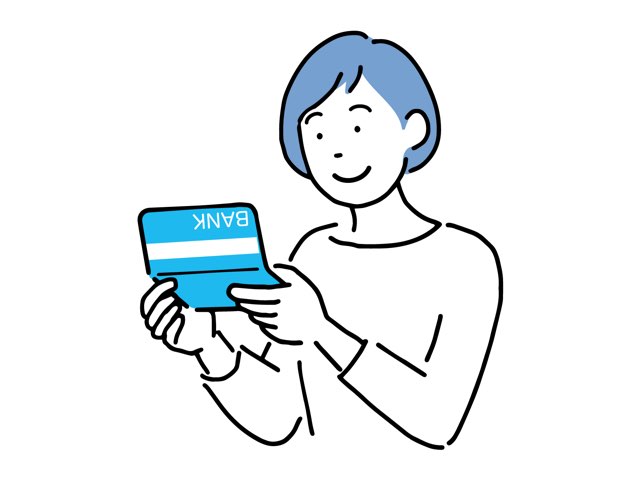
コインチェックでは以下の3つの入金方法があります。
- 銀行口座から入金(振込入金)
- コンビニ入金
- クイック入金
ですが、
手数料無料で入金したいなら、 銀行口座から入金(振込入金)一択です!
コンビニ入金、クイック入金はいくら何でも高すぎるんですよね。。そこそこのランチが食べられちゃうよ〜。
| 実際にかかる手数料一覧 | ||
| 楽天銀行で振込入金 | ¥0 | |
| コンビニ入金 | ¥770〜 | |
| クイック入金 | ¥770〜 | |
手数料だけで、最低でも770円もかかるのは痛い。。。



実際、コンビニ入金とクイック入金は高すぎて、使ってる人ほとんど居ないのでは?
ちなみに!
コインチェック指定の入金先口座としては
- 楽天銀行
- GMOあおぞらネット銀行
の2行ですが、自分の口座は他の銀行でも入金可能です◎
でも、その場合は振込手数料がかかっちゃうので注意❌
もちろん、楽天銀行なら振込手数料は無料!!



手数料を安く抑えるためにも、楽天銀行でお得に入金しちゃいましょう♪
手数料や入金方法についてもっと詳しく見たい人はこちら↓


コインチェックアプリのログイン方法
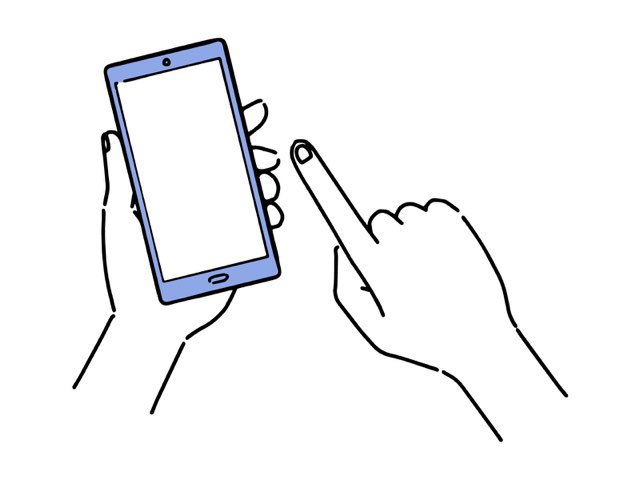
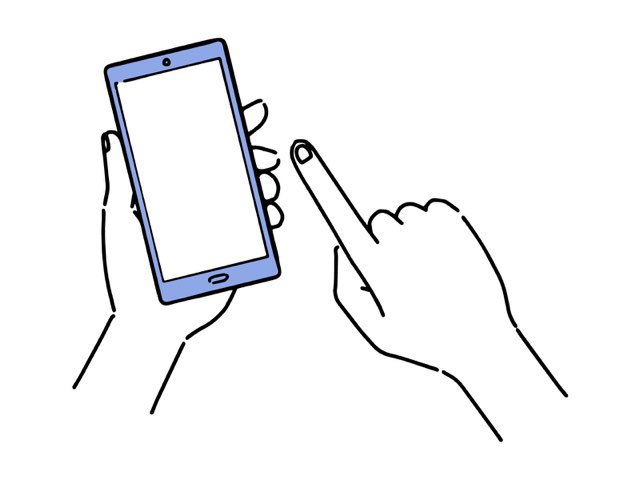



コインチェックアプリに上手くログイン出来ない!助けて〜
そんな人のためにログイン方法も載せておきます。必要ない人は、ここは飛ばしてくださいね。
①コインチェックアプリの画面下[ログイン]をクリック。
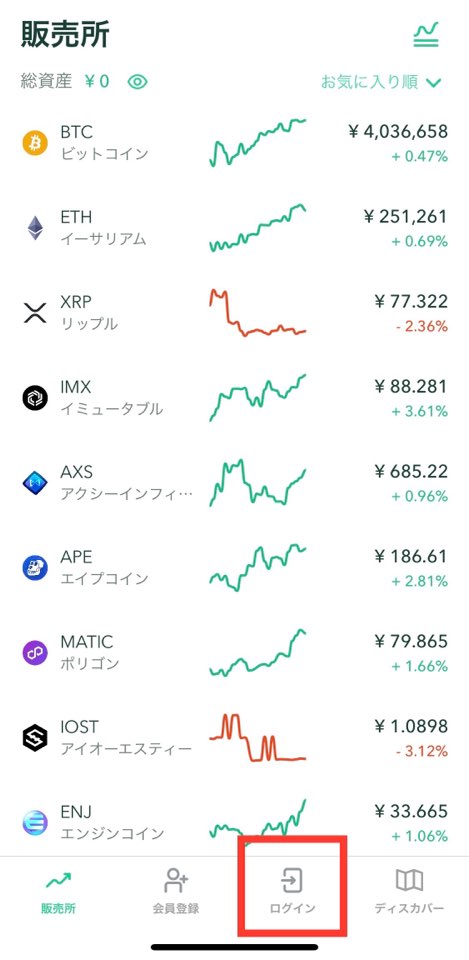
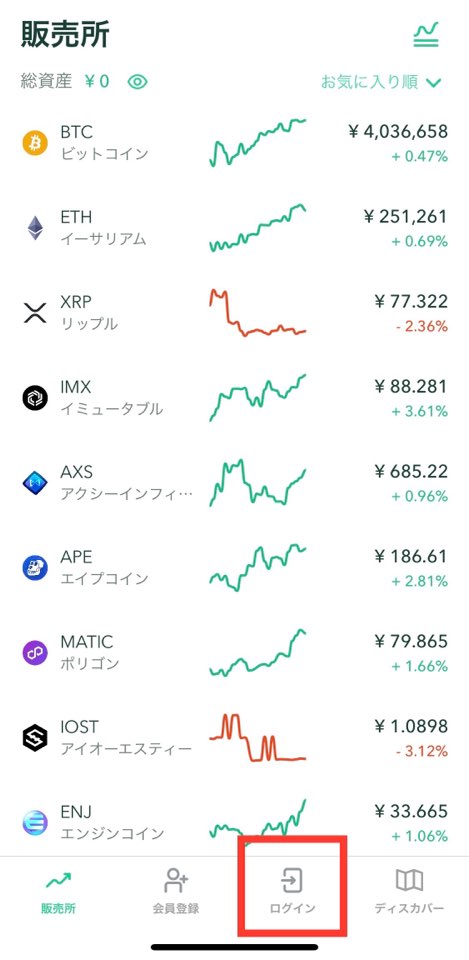
②メールアドレスとパスワードを入力し、[メールアドレスでログイン]をクリック。
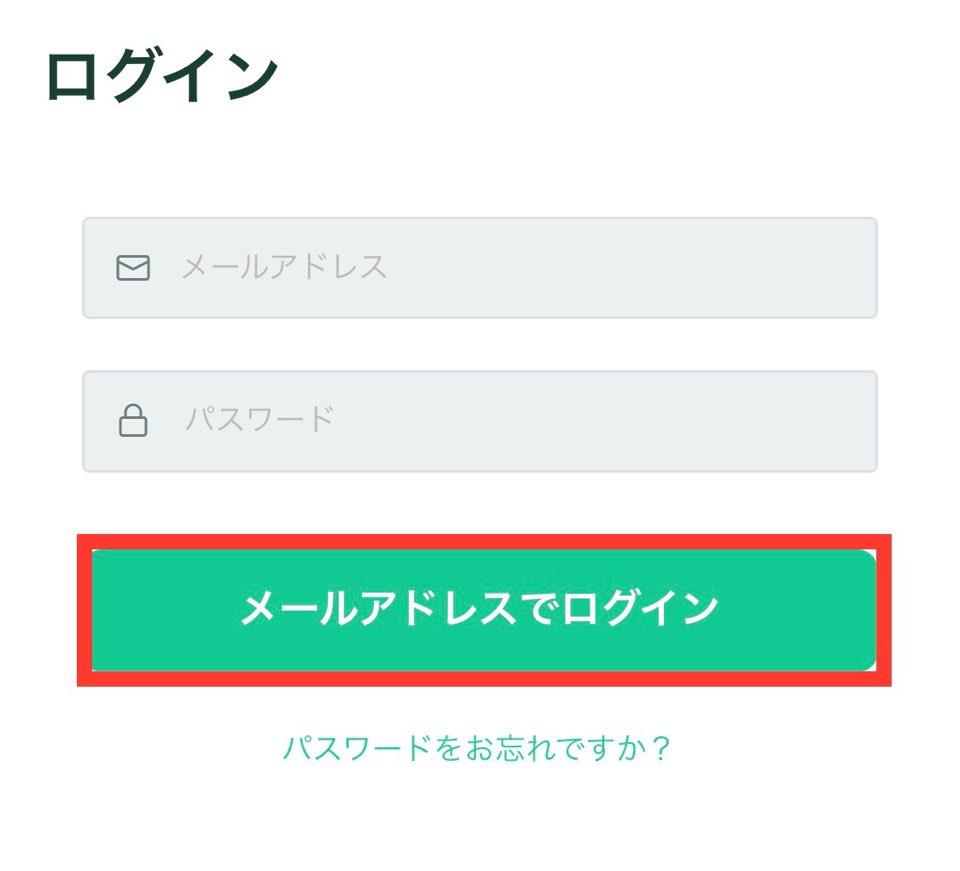
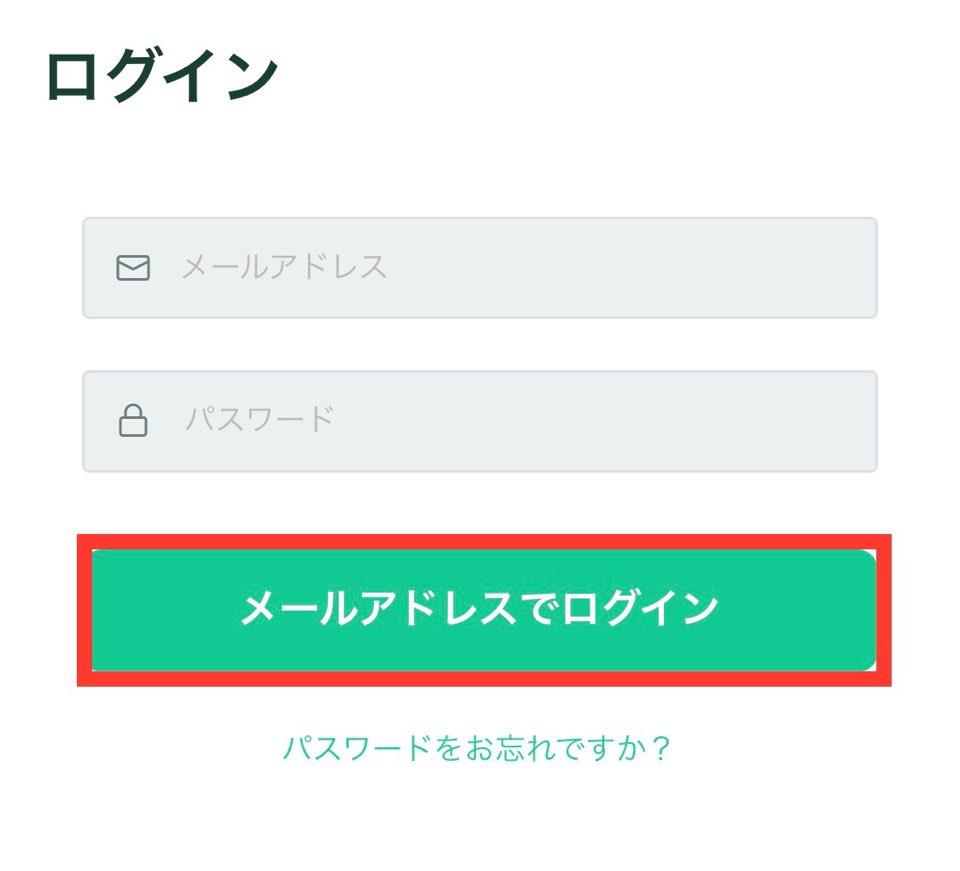
③2段階認証の画面になります。
[認証アプリを起動]をクリック。
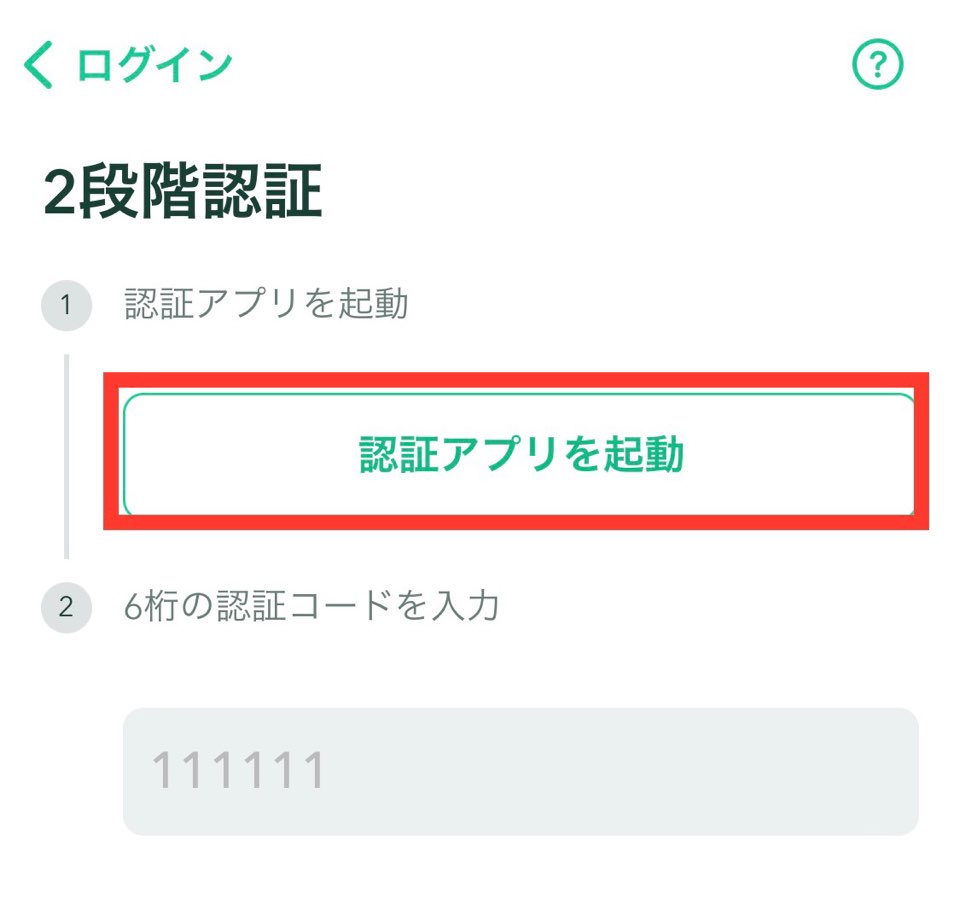
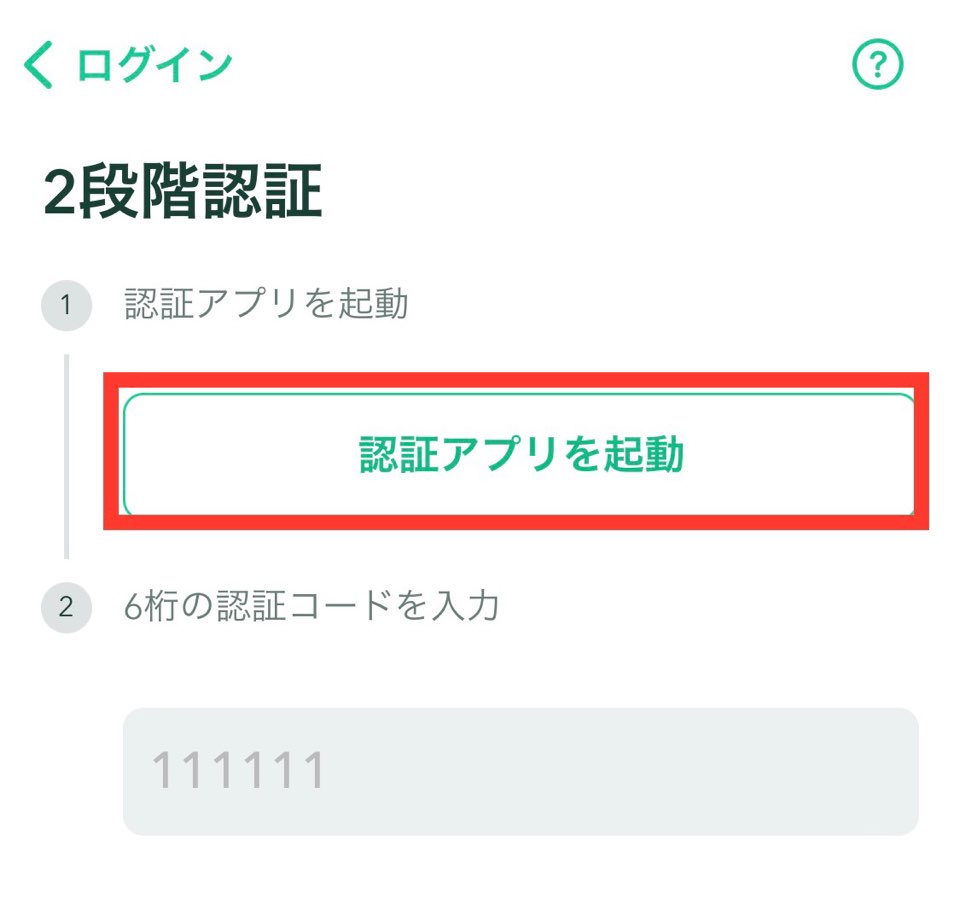
④[Google Authenticator]をクリック。
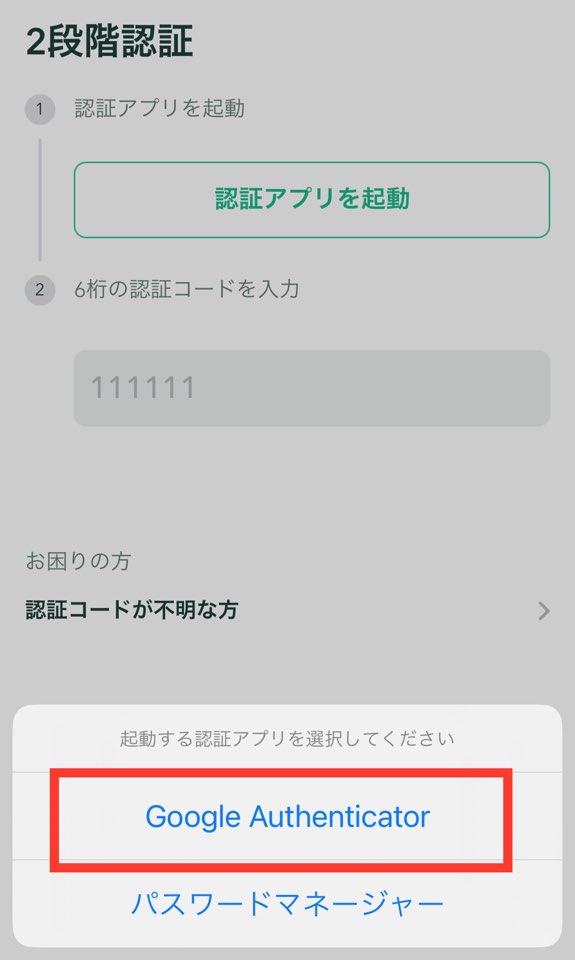
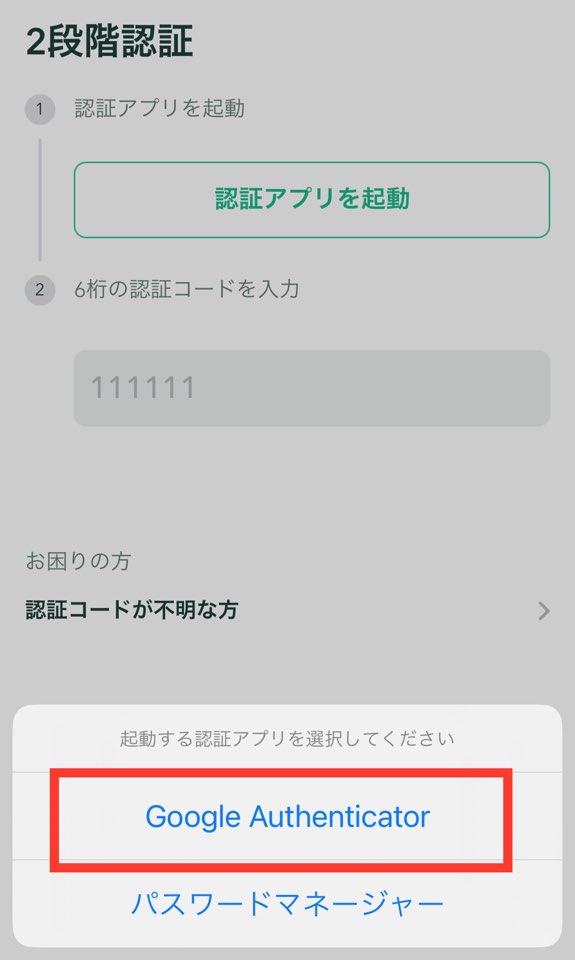
⑤6桁のコードが表示されます。
右側の青い丸が残り時間を指しているので、時間内にコインチェックアプリにコードを入力。



残り時間が短くなったら、新しいコードが再発行されるから大丈夫だよ。慌てずゆっくりやってね♪
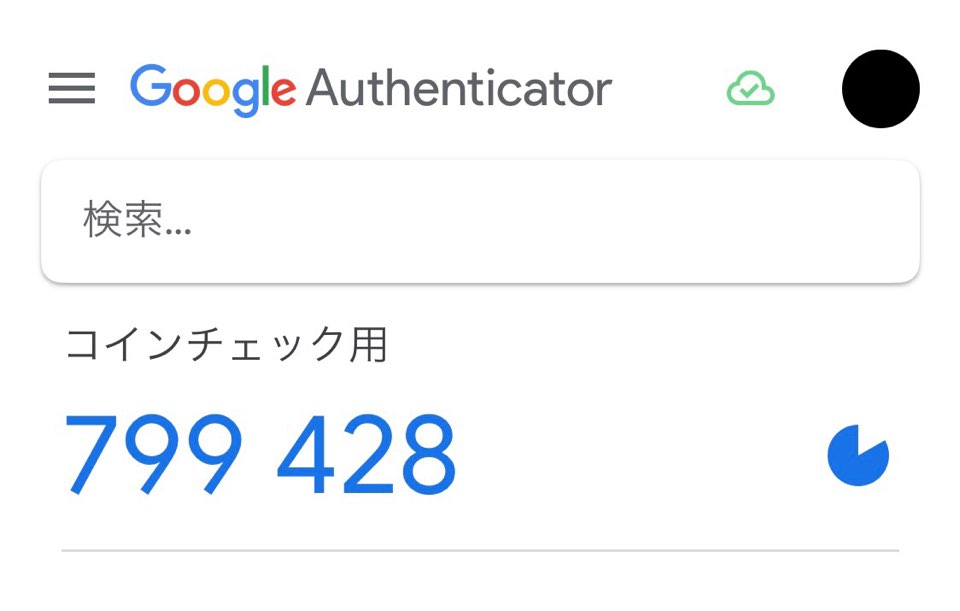
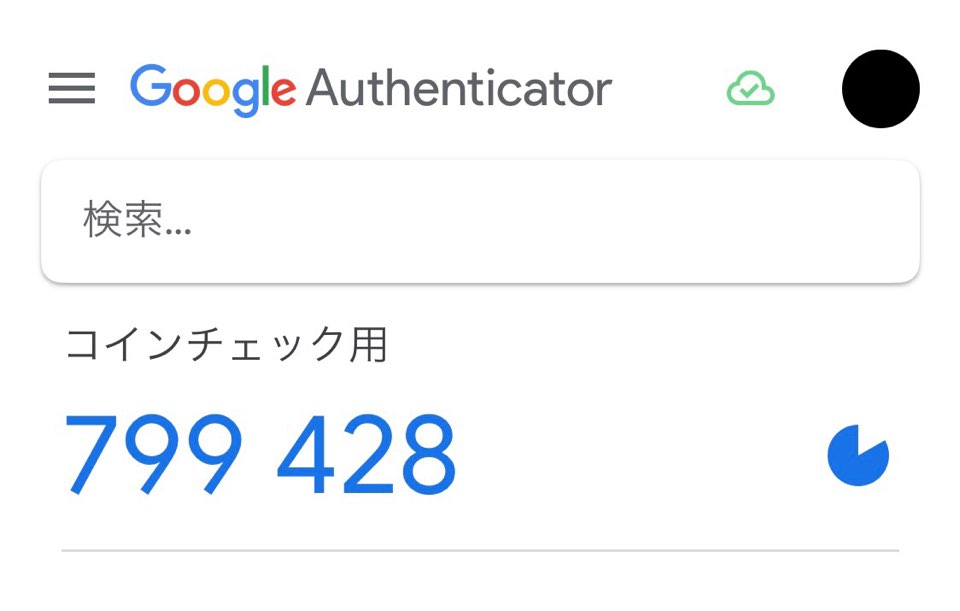
⑥コインチェックアプリにコードを入力。6桁入力後は、[完了]などのボタン無しに、そのままログイン状態になります。
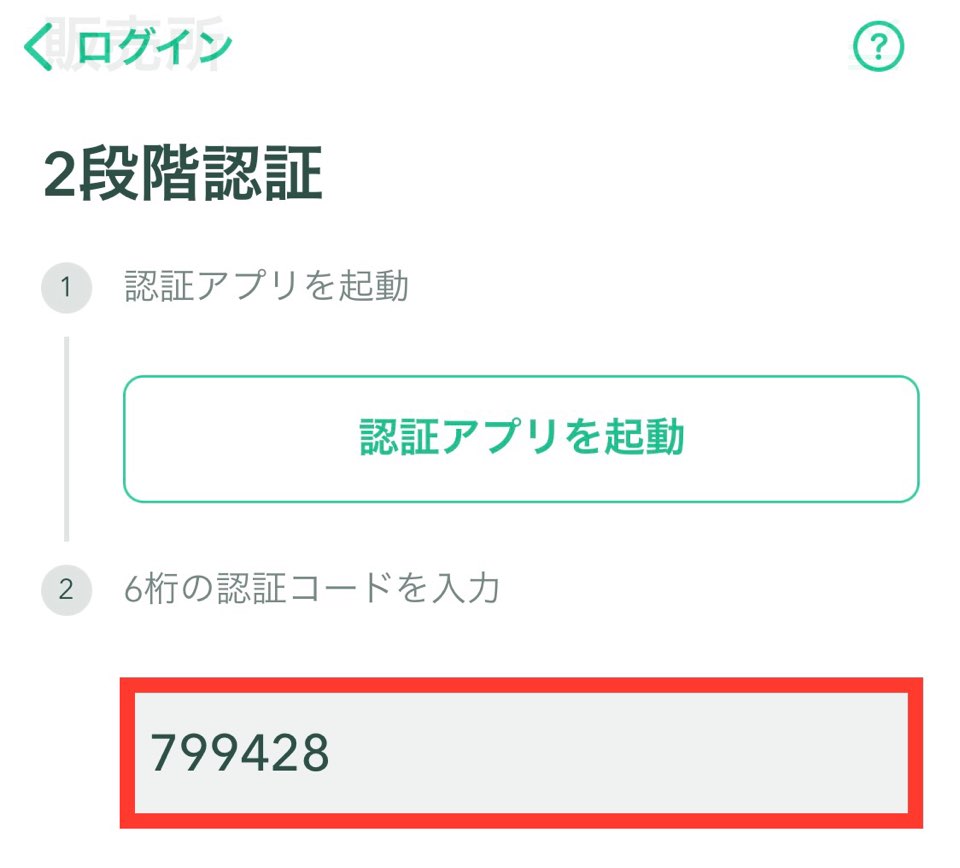
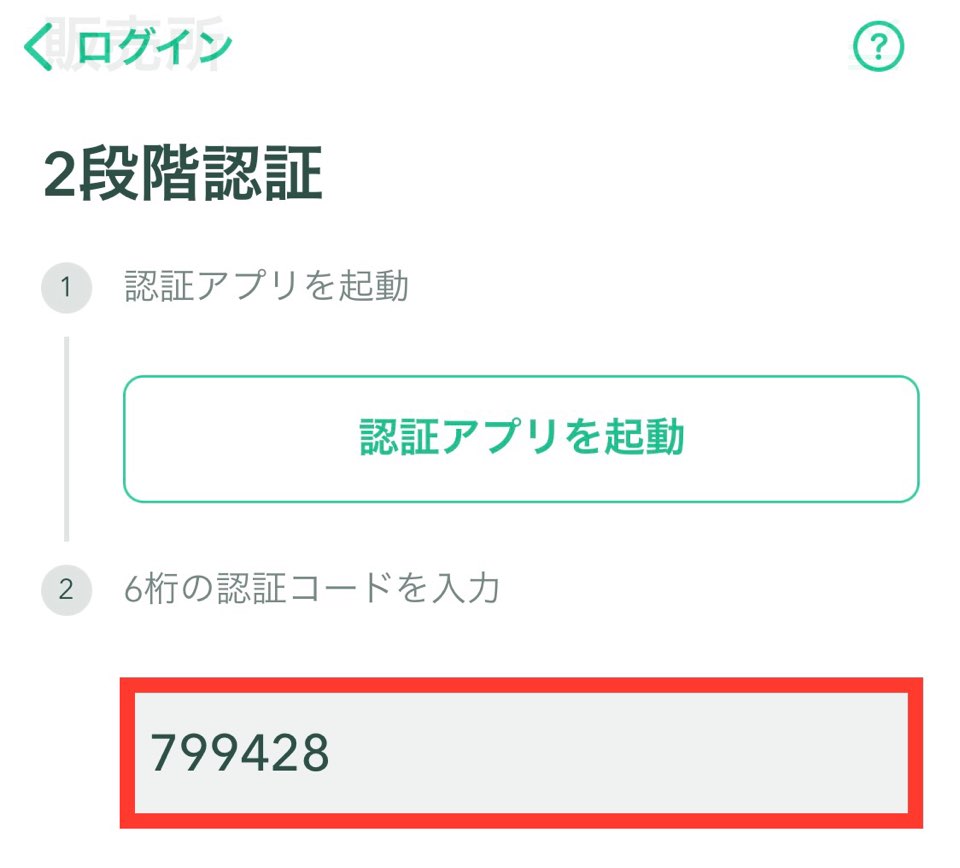
ログインが出来たら、さっそく楽天銀行で振込入金をする作業に移っていきましょう!
【スマホ】楽天銀行からコインチェックへ振込入金する方法
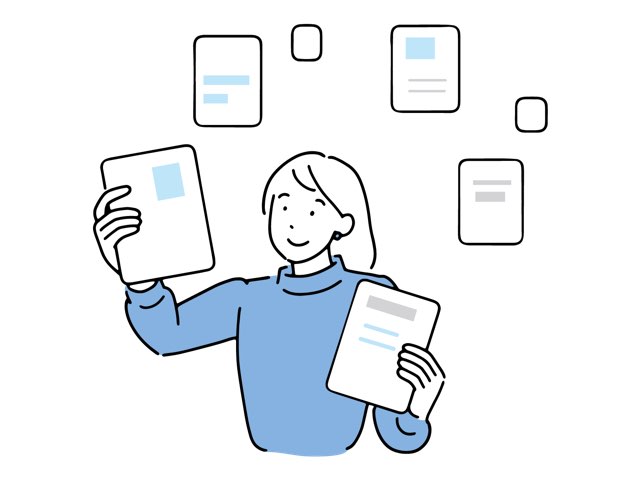
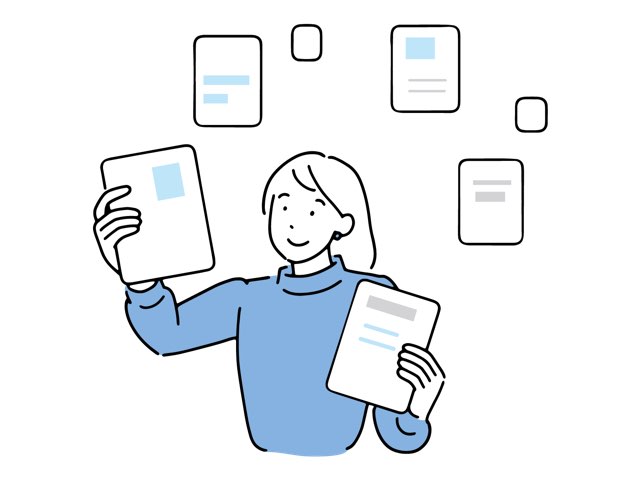
こちらは、スマホで楽天銀行アプリを使って、コインチェックに振込入金をする手順になります。webとは少し画面は違いますが、基本的な流れは同じです。
- 振込先口座の確認
- 楽天銀行で振込入金
- 入金確認
こちらの3つの手順で簡単に振込入金ができます。



5分もかからず簡単にできるよ◎
では、やっていきましょ〜!!
コインチェックアプリで振込先の口座を確認
最初に、振込入金先の口座を確認します。



コインチェックアプリから簡単に見れるよ。1分足らずで確認完了◎
①コインチェックアプリの画面下の[ウォレット]をクリック。
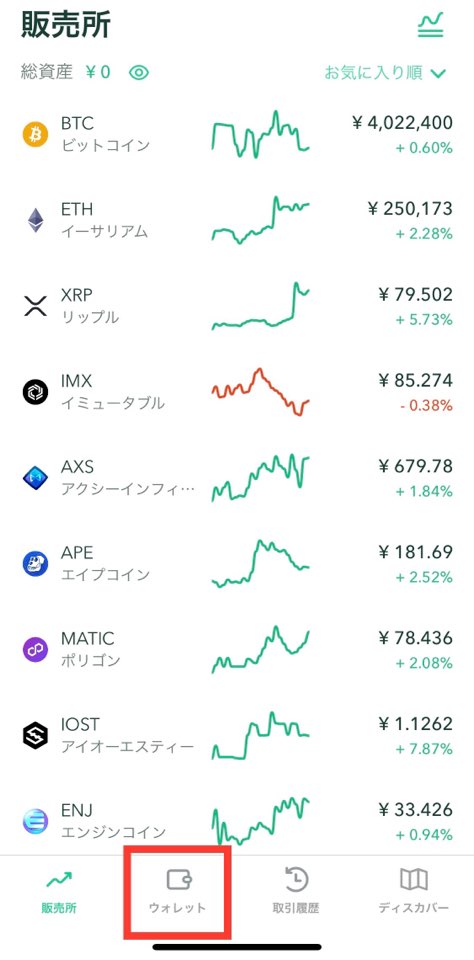
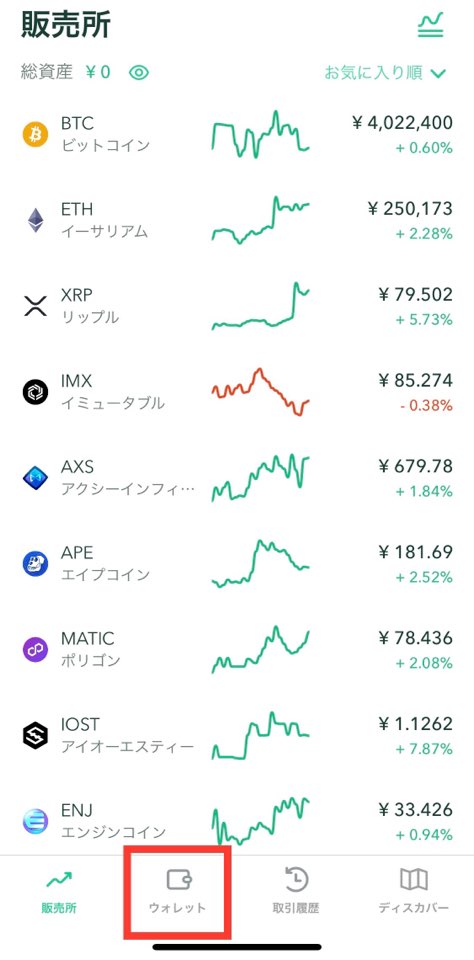
②[入金はこちら]をクリック。
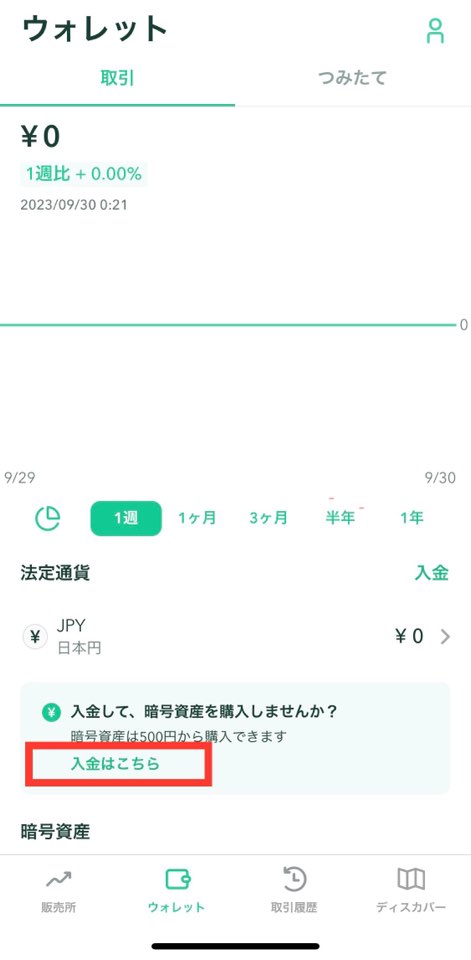
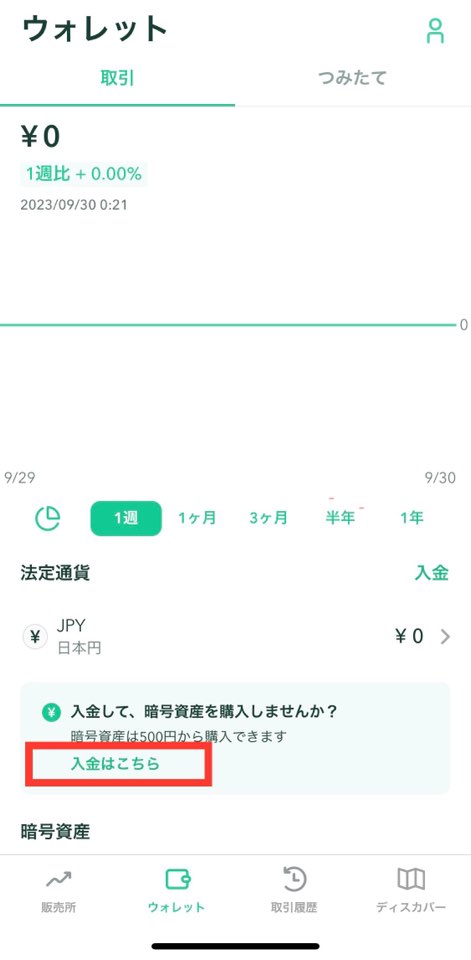
③入金方法の選択の画面になります。
[銀行振込]をクリック。
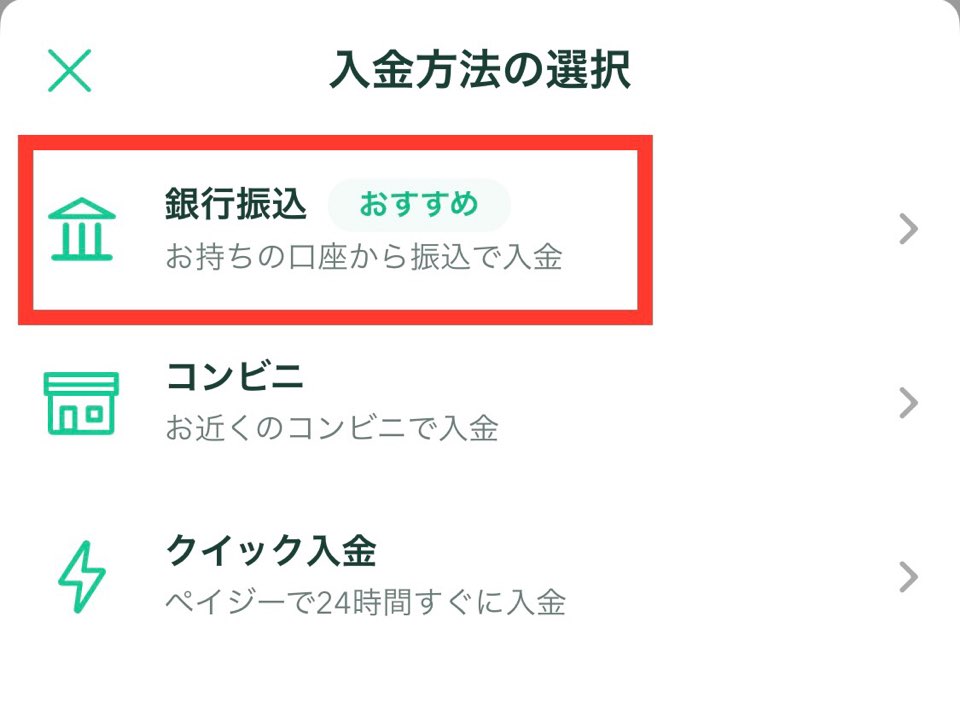
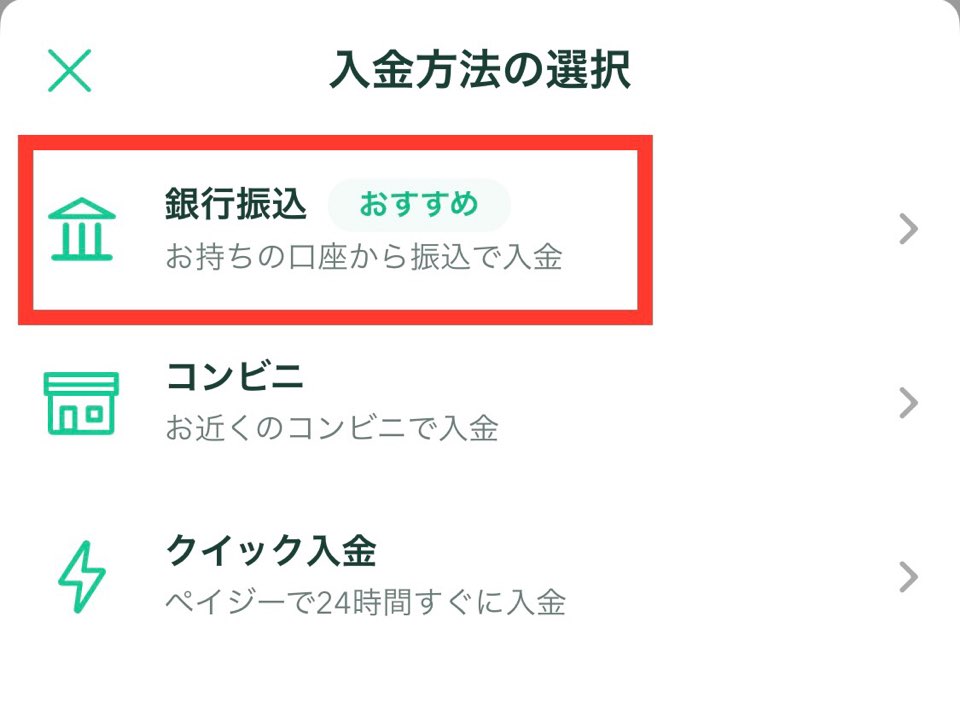
④入金用口座番号の画面になります。
最初にGMOあおぞらネット銀行が表示されるので、[楽天銀行の口座へ振込をしたい方]をクリックして、画面を切り替え。
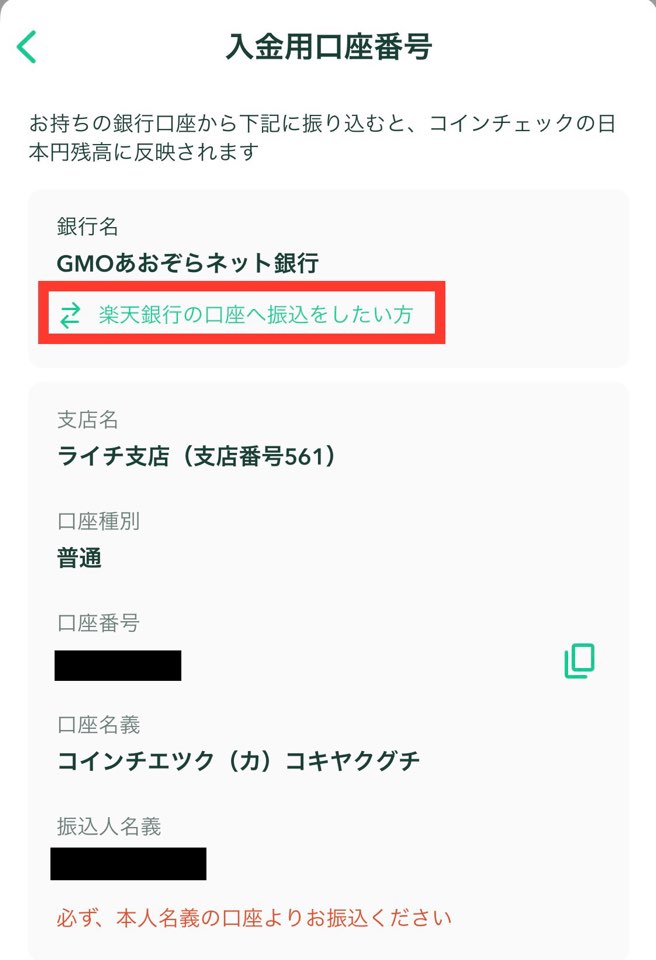
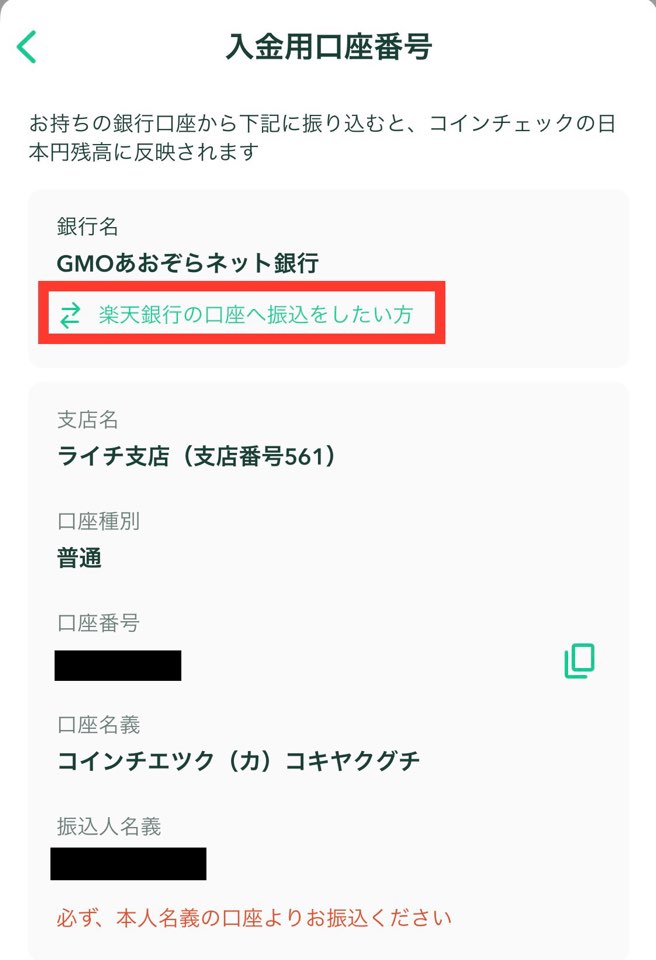
⑤これで、入金用口座番号の確認ができました◎
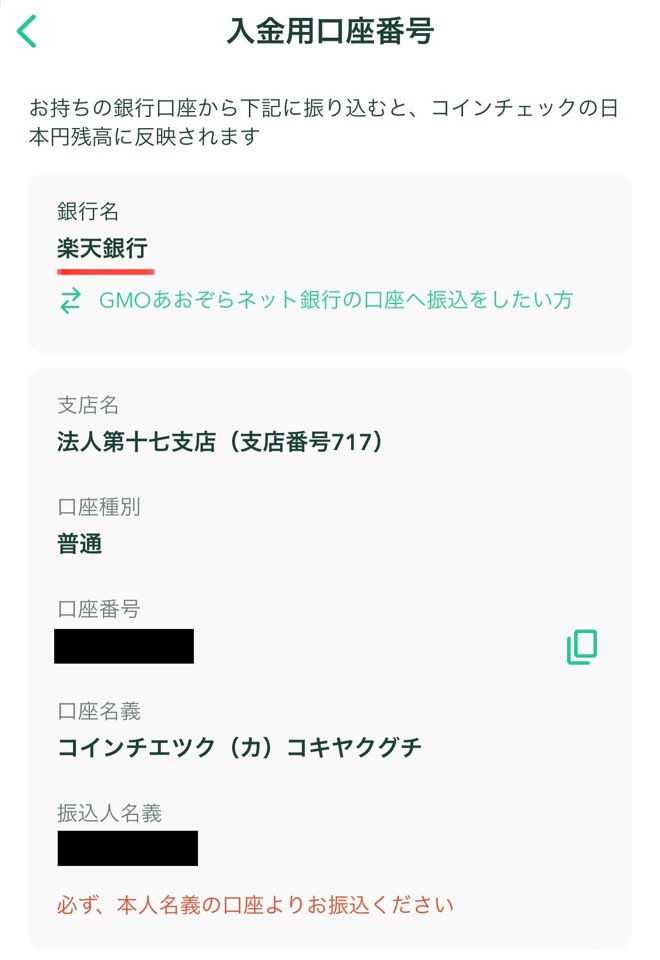
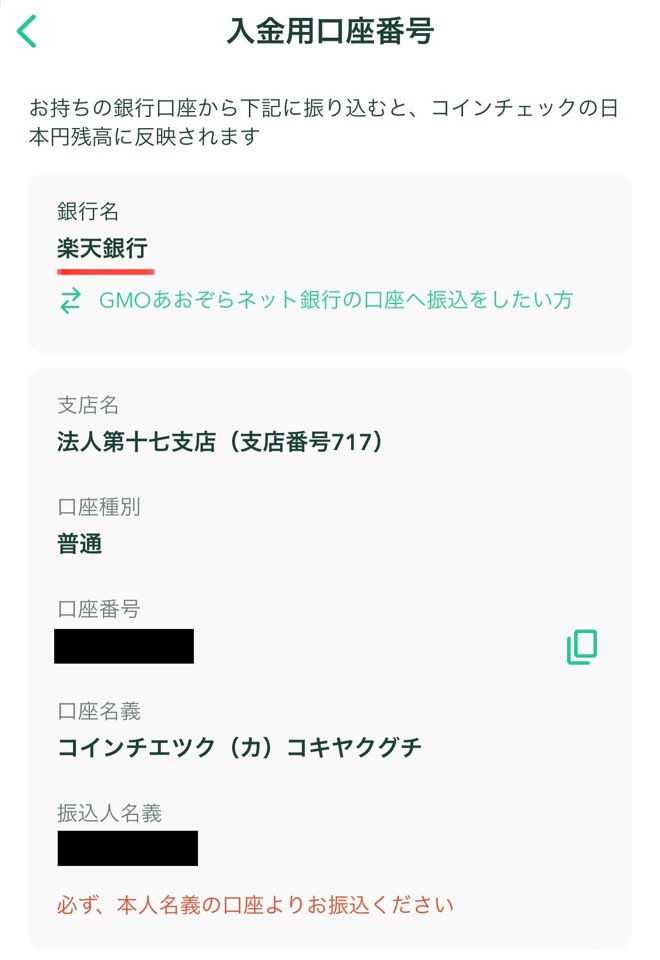
楽天銀行アプリで振込入金の手続きをする
入金先が分かったので、今度は楽天銀行アプリを使って振込入金をしていきましょう。



普段から楽天銀行アプリを使っている人は、いつも通り振込すればOK!
①楽天銀行アプリにログインします。
画面トップにある[振込・振替・送金]をクリック。
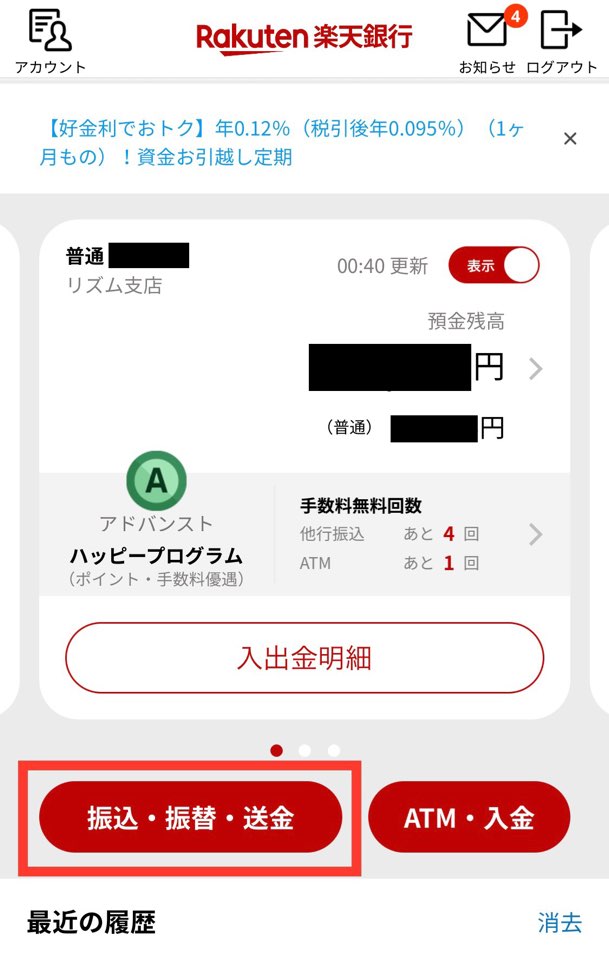
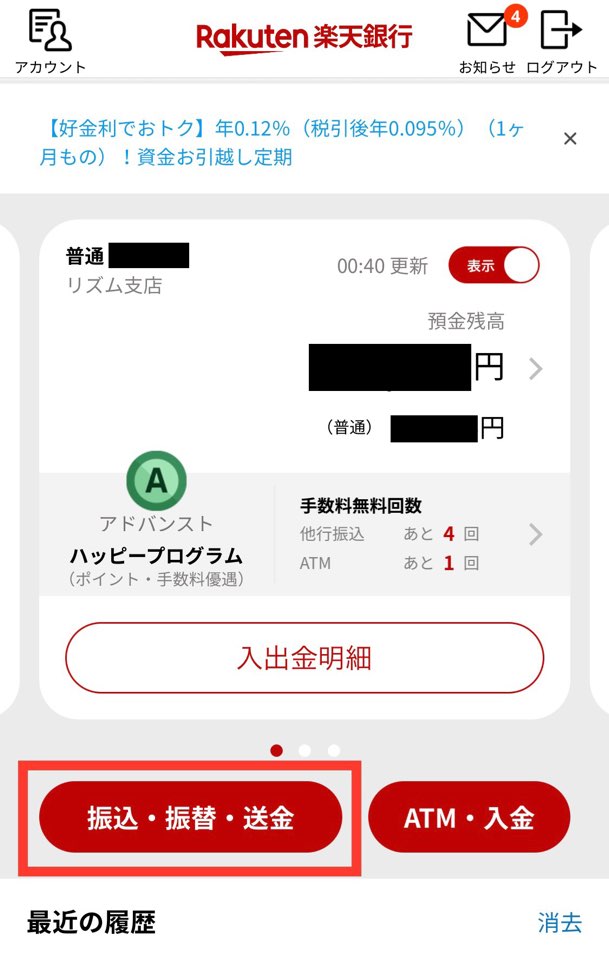
②[振込する]をクリック。
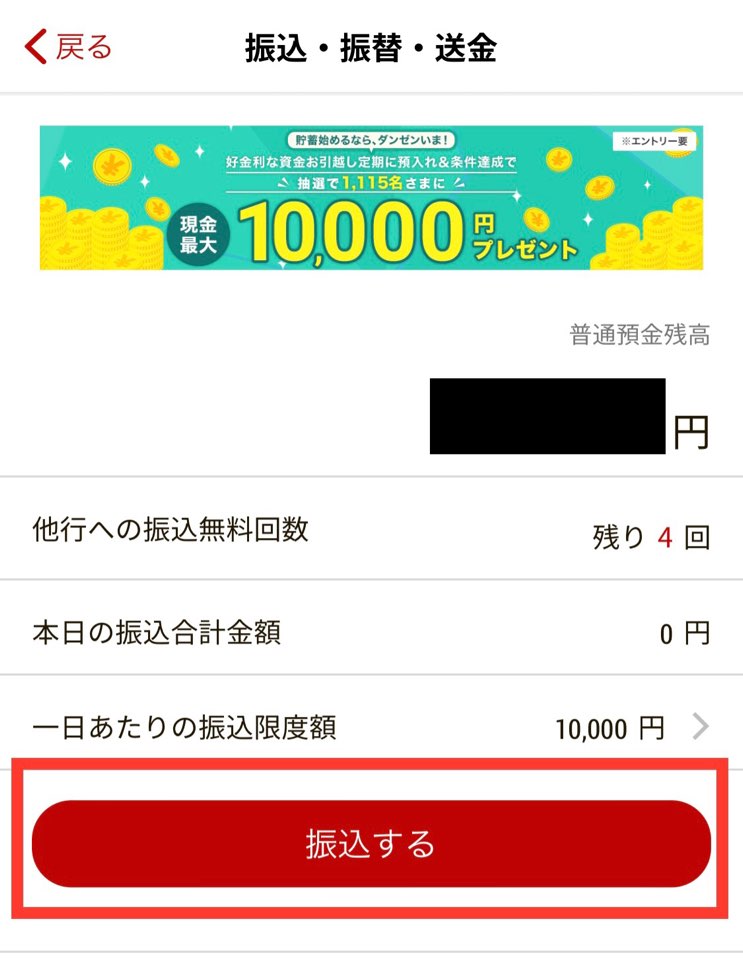
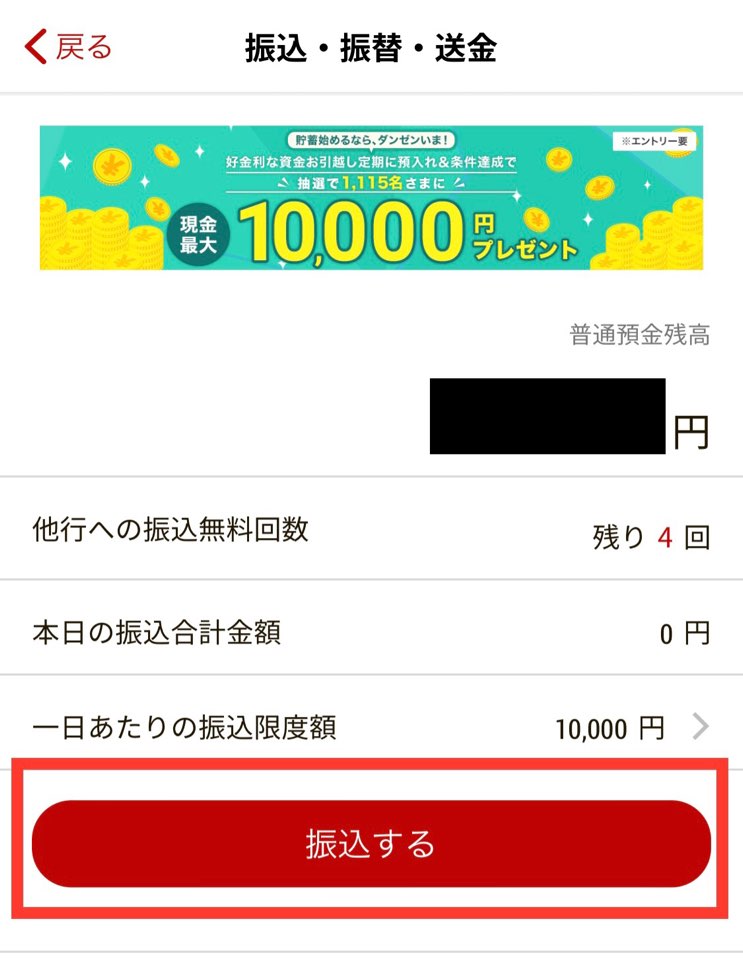
余談だけど…
どうやら私、1日あたりの振込限度額を10,000円に設定していた模様。いくら何でも低っ!!



これだとコインチェックへの振込入金も、小出しになるねw
ふ・べ・ん〜〜〜!!!せっかくだから見直しました!笑



脱線すみません、話を戻します!
③振込メニューが表示されます。
[新規振込]をクリック。
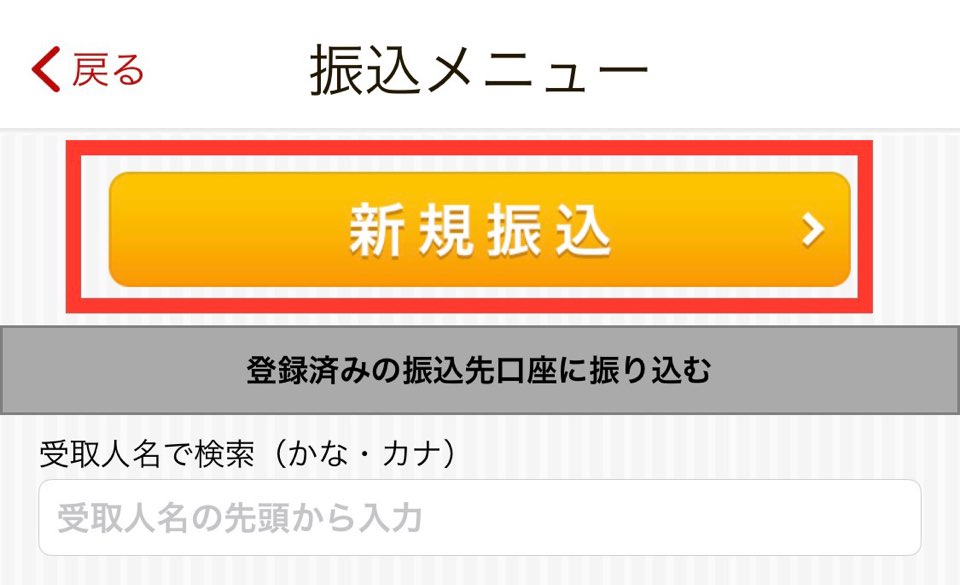
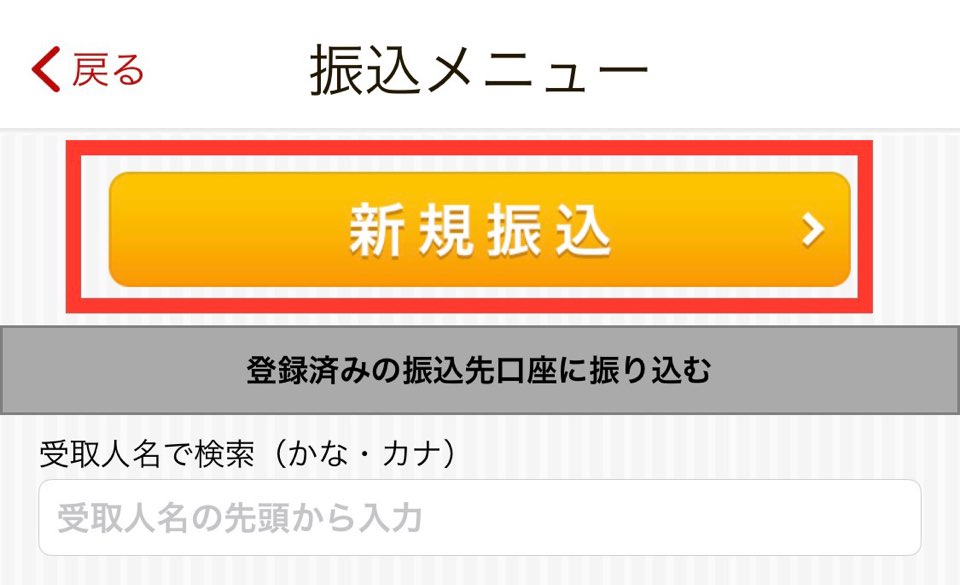
④ 金融機関選択の画面になります。
[楽天銀行]をクリック。
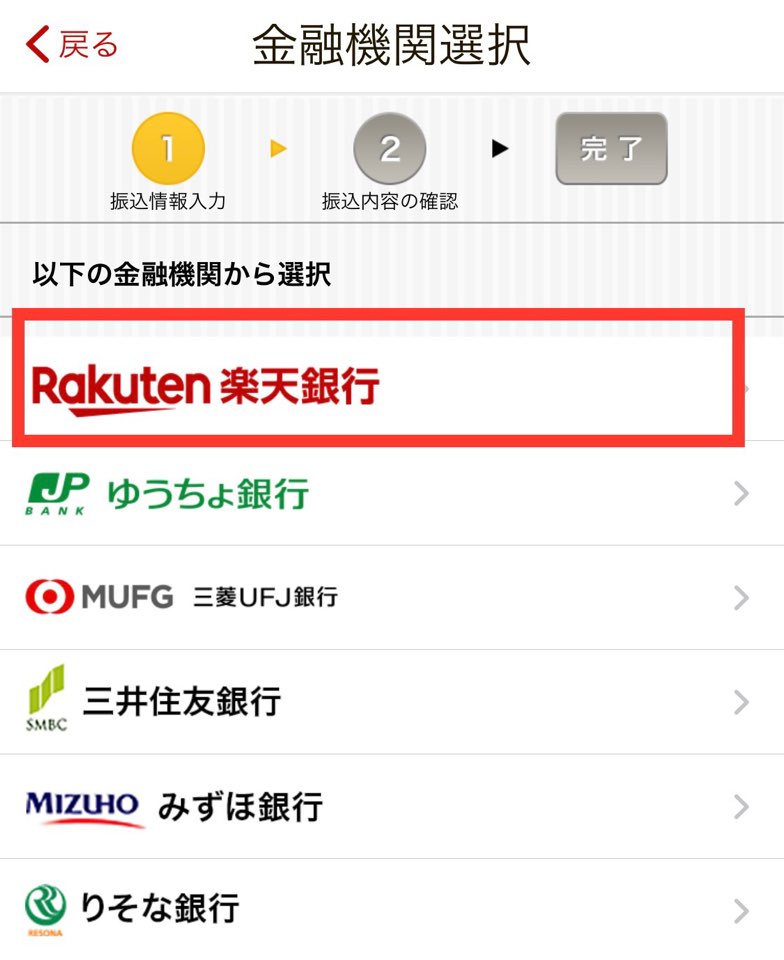
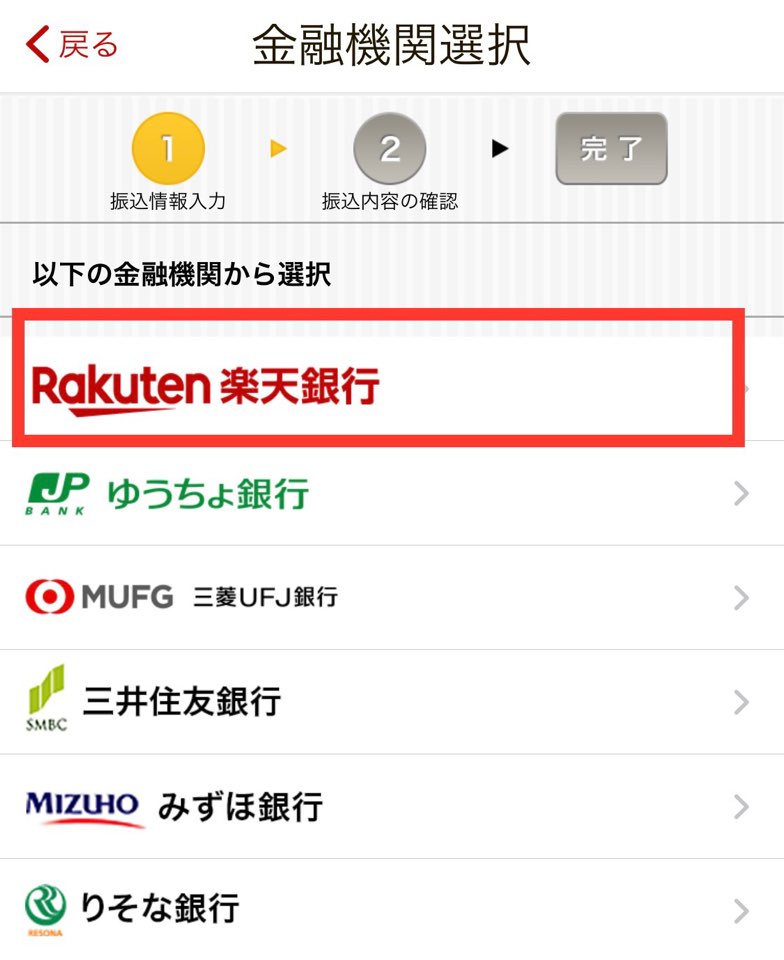
⑤先程、ステップ①で確認した、入金用口座番号の支店名(支店番号)を選択してクリック。


⑥振込情報入力の画面になります。
依頼人名:あなたの名前が最初から表示されているから、そのままでOK。
- 口座番号:ステップ①で確認した、入金用口座番号の[口座番号]を入力。
- 振込金額:あなたがコインチェックアプリに入金したい金額を入力。



私は今回、10,000円入金しました。
入力が完了したら、画面下の[確認]をクリック。
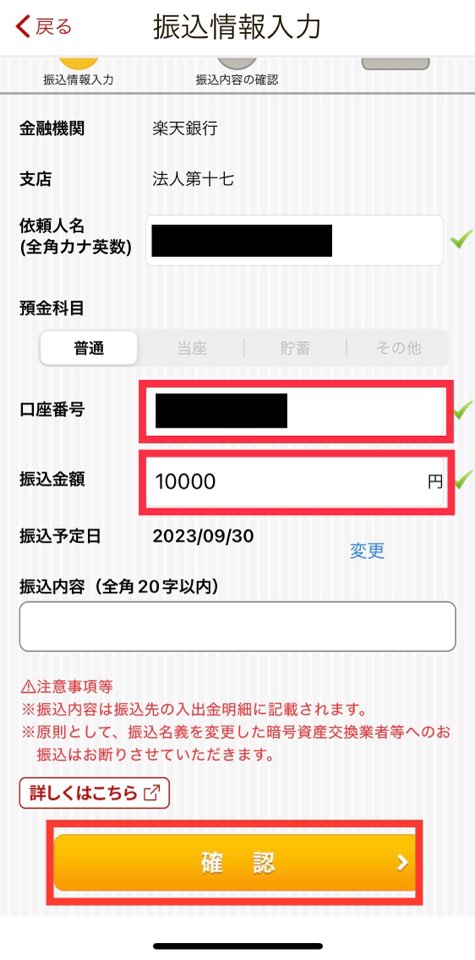
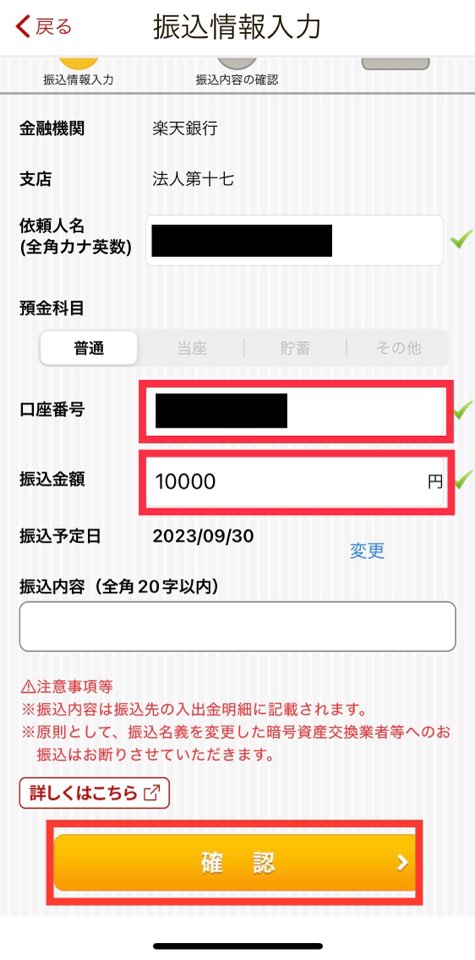
⑦振込内容の確認の画面になります。
入力内容に間違えがないか確認し、暗証番号と生年月日を入力しましょう。
振込先の登録はしなくても大丈夫ですが、するのがおすすめです!
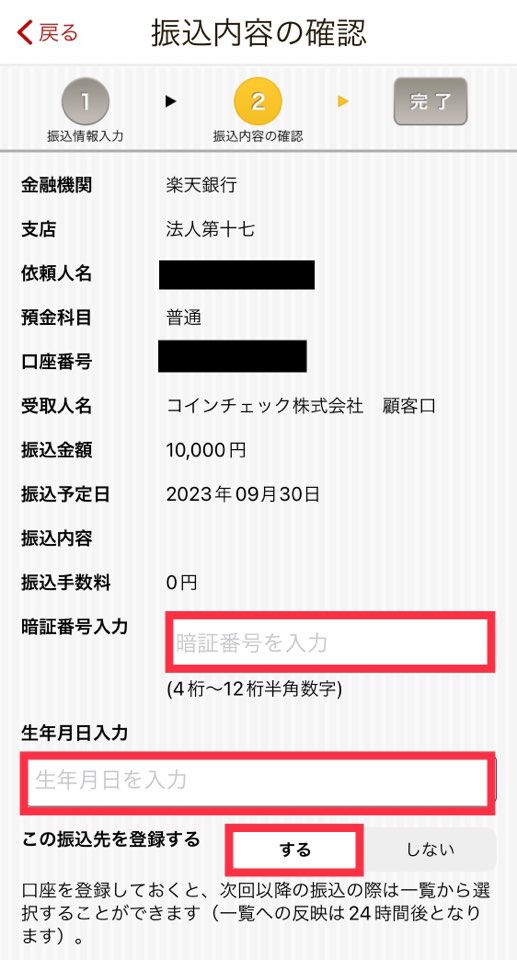
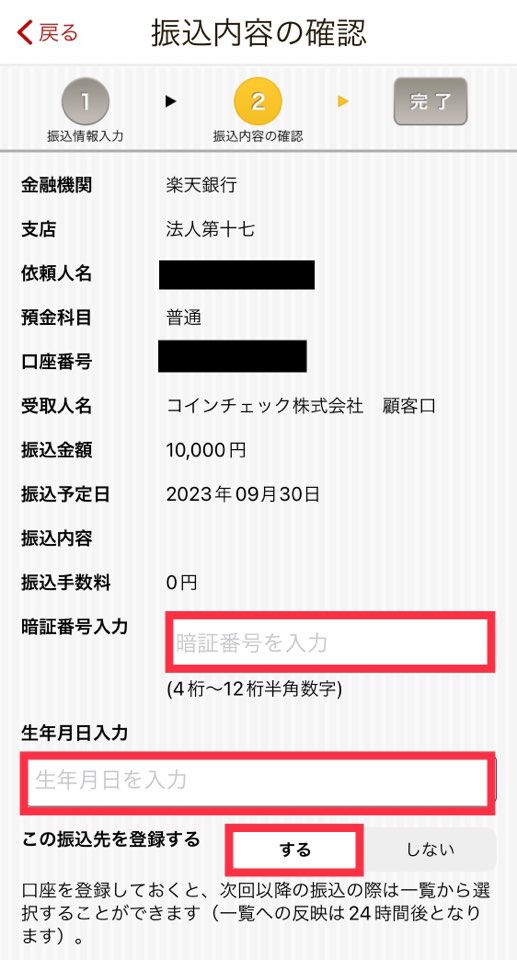
[この振込先を登録する]の項目で【する】を選択すると、次回から振込先の入力の手間が省けてとっても便利です。
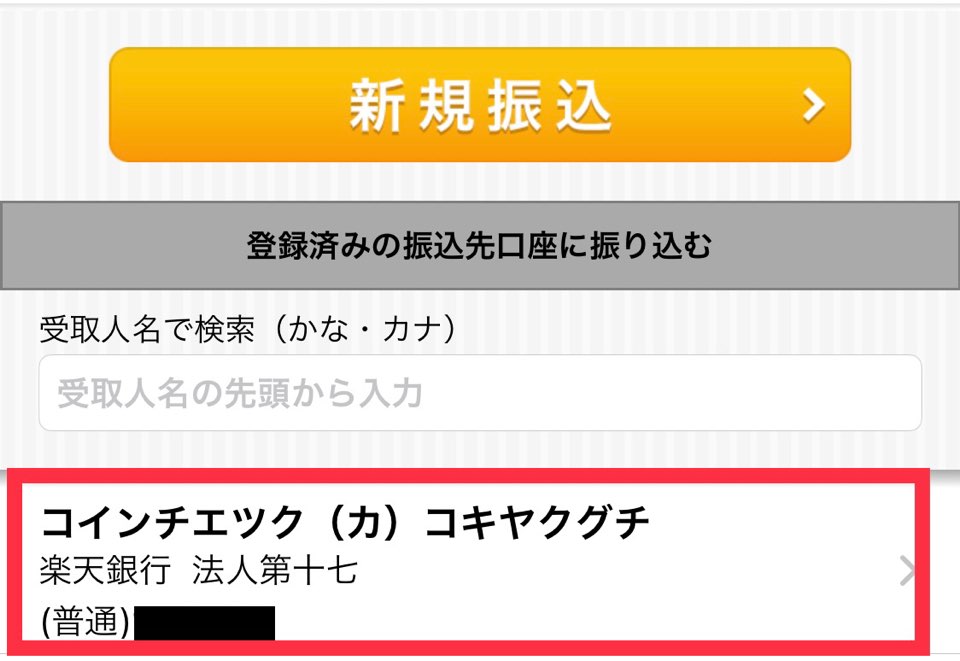
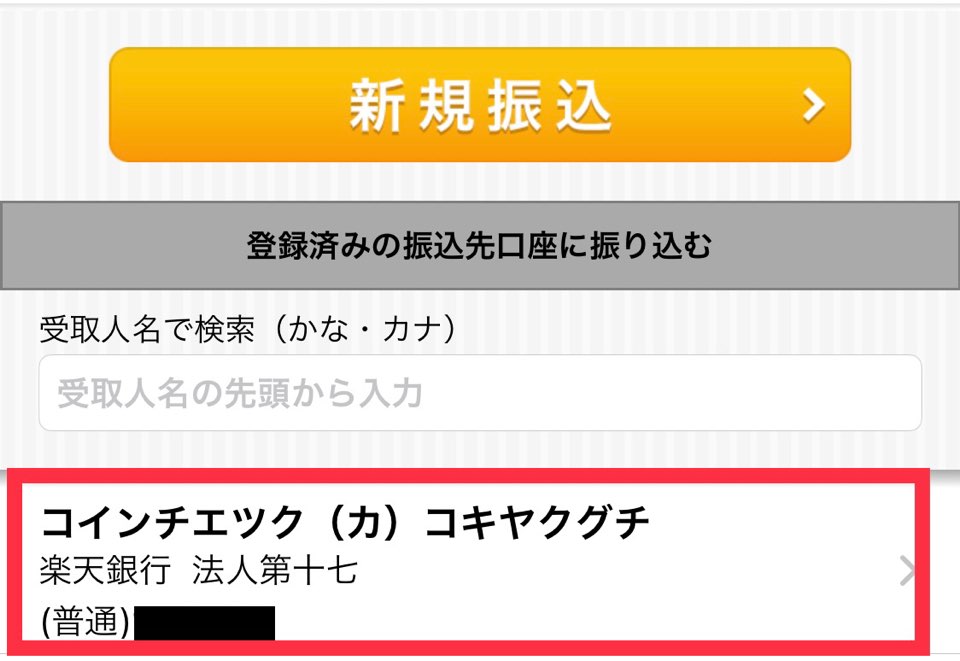
このように登録した口座が表示され、コインチェックへの入金作業が楽チンになります。
特に問題なければ、【する】を選択しましょう◎
⑧[振込実行]をクリック。
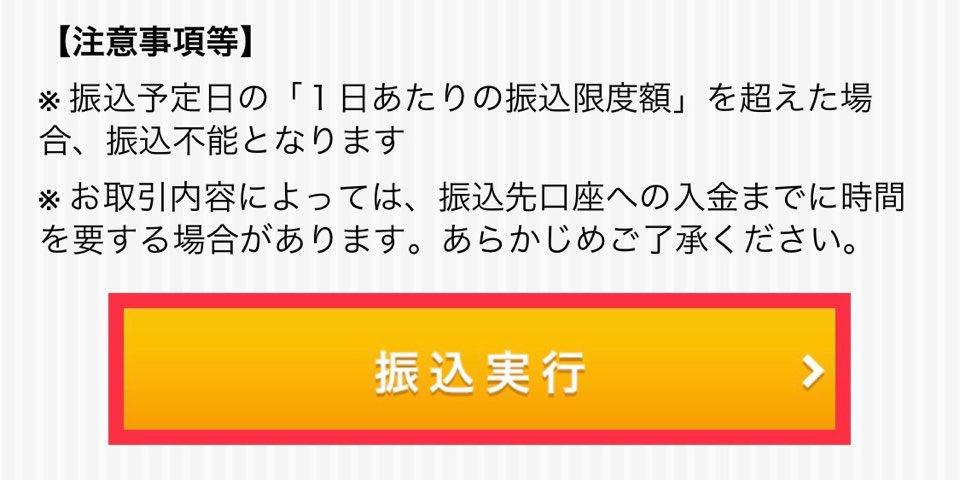
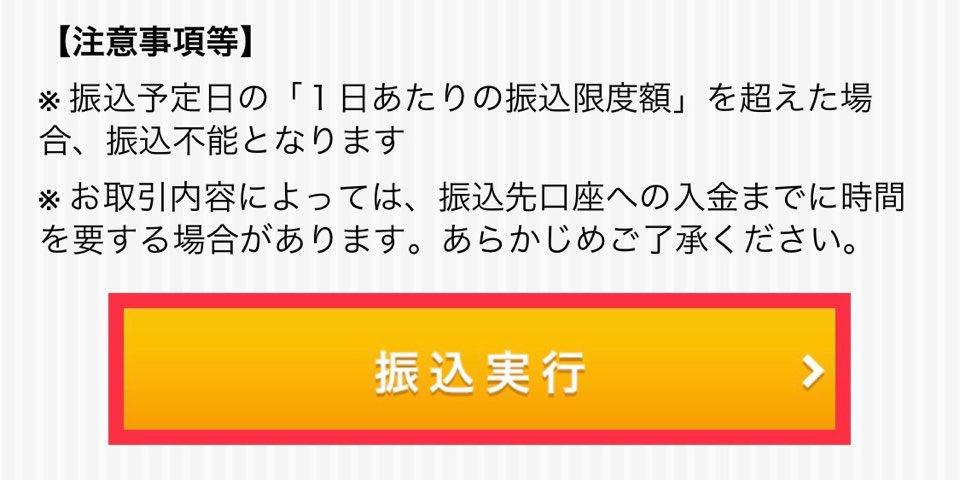
⑨お疲れ様でした。これで振込完了です。
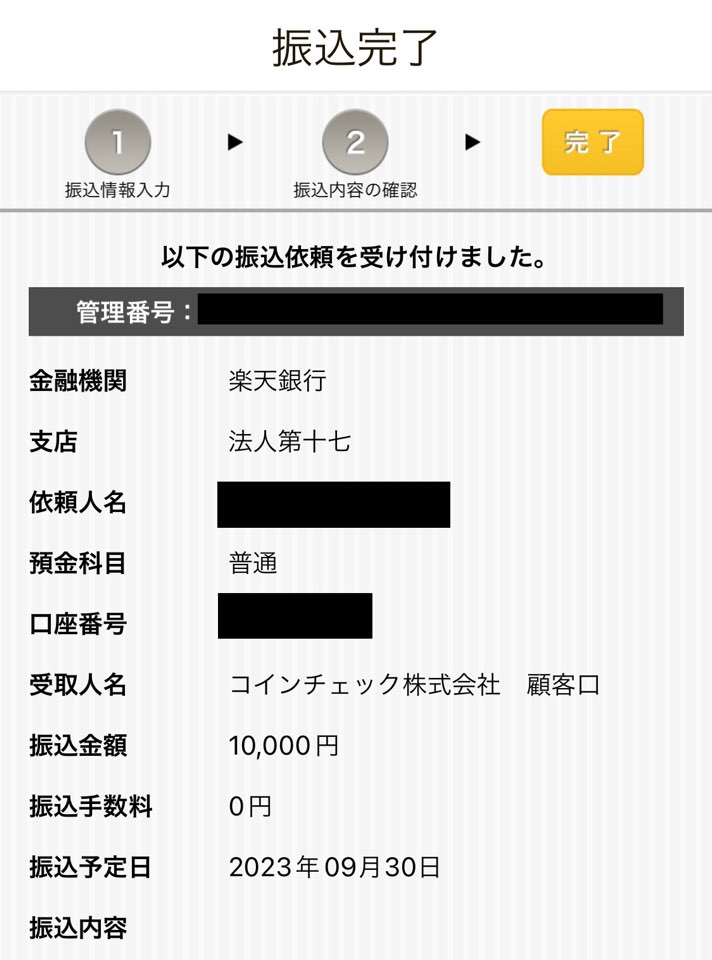
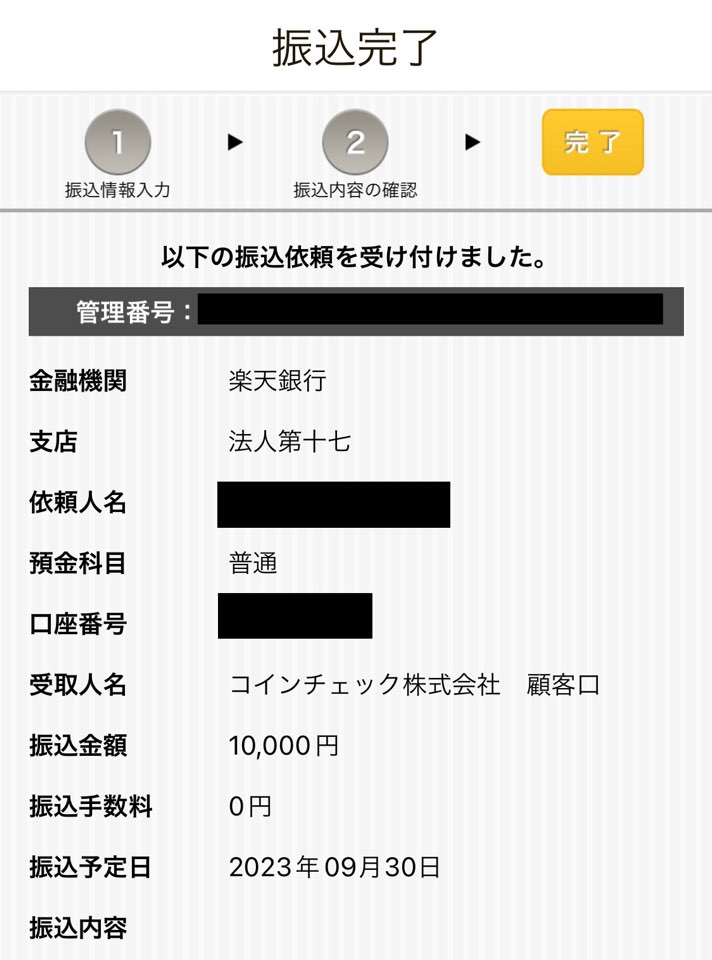



後は、反映されるのを待つだけだね!
入金が反映されたか確認
最後に、振込入金した分がコインチェックに、ちゃんと入金されているか確認しましょう。
私の場合は、こんな感じでした。
夜中の1時頃に振込入金手続き完了
↓
朝7時にコインチェックから入金完了メールあり。



え?コインチェックに反映するまで6時間もかかるの?!
調べたところ、通常は10分〜1時間程度で入金完了することが多いようですね!
メンテナンス中などは、時間がかかる場合がある模様。



今回はそのせいで遅かったのかもしれないね。
楽天銀行は、「モアタイムシステム」に加入しており、24時間振込可能。加入していないその他の銀行よりも、スピーディーに入金反映されます◎
銀行振込での入金に関しては、年末年始などを除いた平常時は、全国銀行資金決済ネットワークのモアタイムシステムに参加している銀行からは、24時間お振込みが可能となりました。お振込後、Coincheckによる確認が完了次第、アカウントへ入金が反映されます。
一方、ご利用の銀行がモアタイムシステムに加盟していない場合は、お振込みの翌営業日以降、Coincheckによる確認が完了次第、アカウントへ入金が反映されします。なお、システムメンテナンスの発生等によりアカウントへの反映に時間を要する場合がございます。
引用元:Coincheck(コインチェック)の入金反映時間は?銀行入金・コンビニ入金・クイック入金について解説!
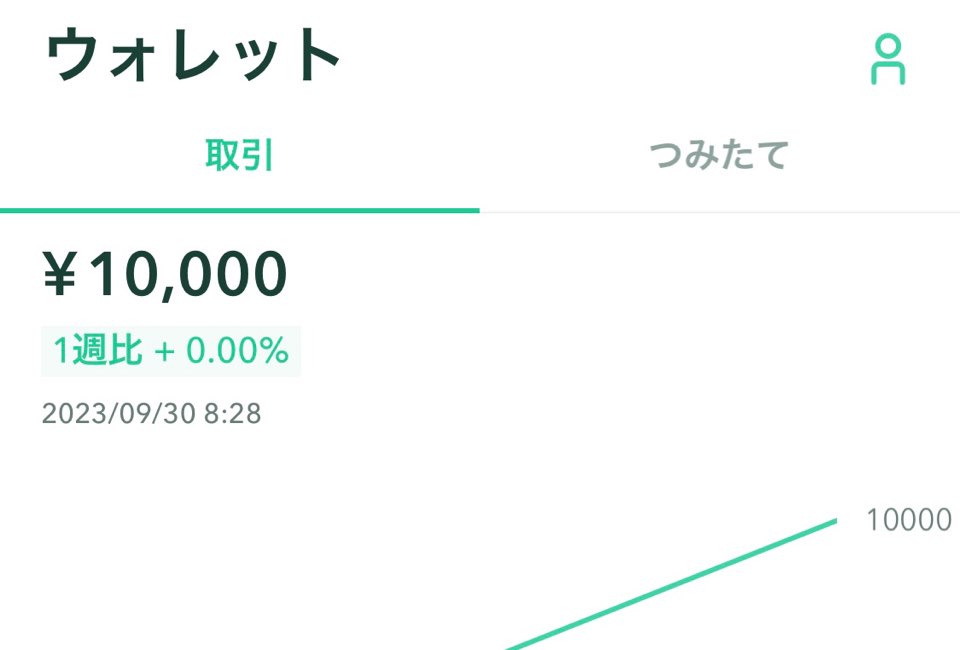
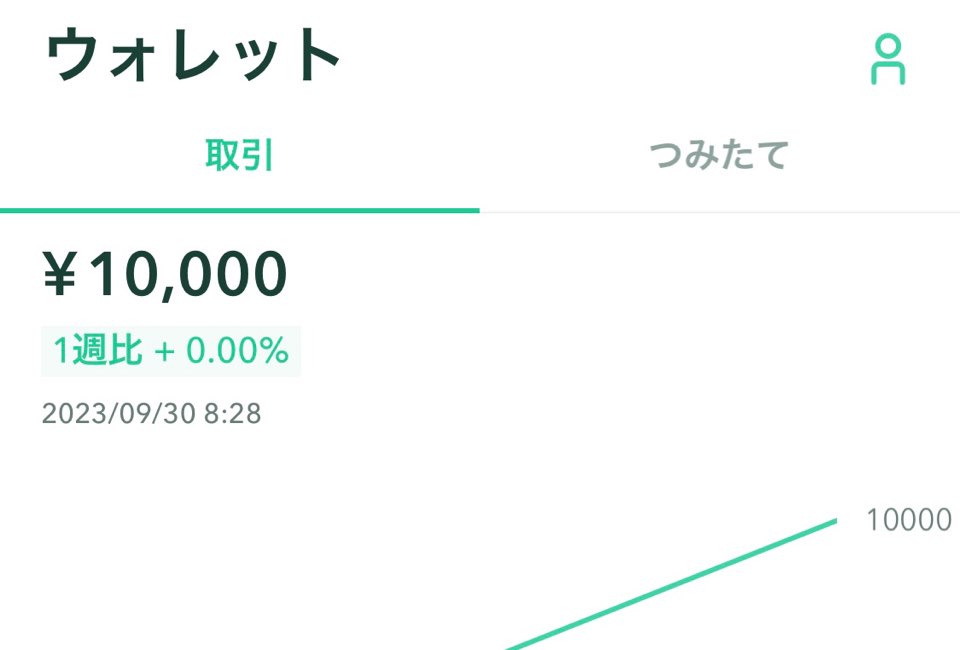
アプリ画面でも、しっかりと入金されているのを確認しました◎
まとめ
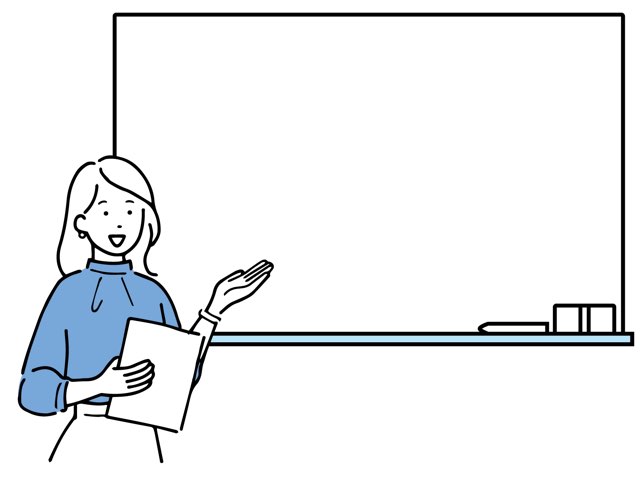
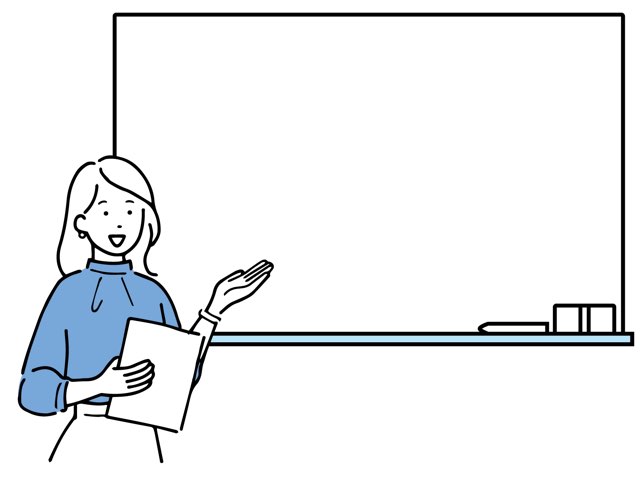
お疲れ様でした。スムーズに完了しましたか?
楽天銀行からコインチェックへ振込入金するのは、簡単でとっても便利♪
楽天銀行なら、
- モアタイムシステム加盟で反映が早い
- 手数料が完全無料で入金できる!



必要に応じてサクッと使っていきましょう。
入金が完了したら、今度はいよいよ!仮想通貨(ビットコイン)の購入です。
口座を作り→入金まで終えたものの、あなたはまだ仮想通貨を持ってはいません!ここからが本当の仮想通貨投資デビューですよ♪
楽しみつつ、やっていきましょう^^


コメント